Come correggere il codice di errore Origin 327683:0
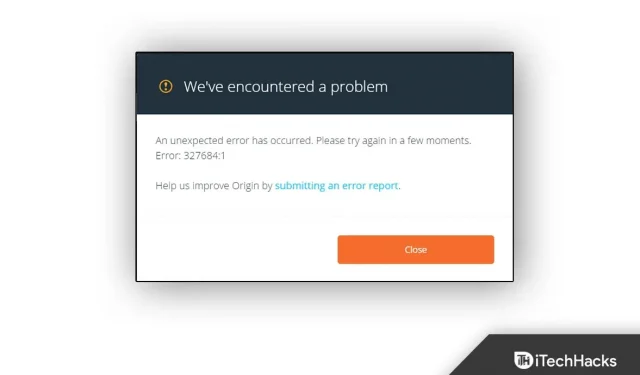
Recentemente, gli utenti hanno segnalato il codice di errore Origin 327683:0, che è un problema molto comune. Software di terze parti, Windows Firewall o dati memorizzati nella cache danneggiati sono le cause più comuni per la visualizzazione di questo codice di errore. Se hai problemi con questo, ci sono alcune soluzioni alternative che puoi provare. In questo articolo, esamineremo tutti i passaggi per la risoluzione dei problemi che puoi eseguire per correggere il codice di errore Origin 327683: 0 in questo articolo.
Come correggere il codice di errore Origin 327683:0
Disabilita l’antivirus di terze parti
La prima cosa che fai è disabilitare l’antivirus di terze parti sul tuo PC. Il software antivirus installato sul tuo PC può spesso interferire con il processo sul tuo PC. A causa di un antivirus di terze parti sul tuo PC, potresti riscontrare un problema. Dovresti provare a disabilitare il tuo antivirus di terze parti e verificare se stai riscontrando il problema.
Se il problema persiste, prova a disinstallare l’antivirus, che dovrebbe correggere il codice di errore Origin 327683:0. Tuttavia, se il problema persiste, è necessario procedere al passaggio successivo per la risoluzione dei problemi in questo articolo.
Disabilita Windows Defender Firewall
Windows Defender Firewall potrebbe anche essere il motivo per cui stai riscontrando il problema. Dovresti provare a disabilitare Windows Defender Firewall e quindi verificare se stai affrontando questo problema o meno. Per disabilitare Windows Defender Firewall, attenersi alla seguente procedura:
- Premi il tasto Windows sulla tastiera, quindi cerca Windows Defender Firewall nel menu Start. Premi Invio per aprire Windows Defender Firewall sul tuo PC.
- Ora fai clic su ” Attiva o disattiva Windows Defender Firewall ” nella barra laterale sinistra.
- Seleziona quindi l’opzione ” Disattiva Windows Defender Firewall (non consigliato) ” sia per le impostazioni della rete privata che per le impostazioni della rete pubblica .
- Successivamente, fai clic su OK e il problema dovrebbe essere risolto.
Svuota la cache di origine
Un altro passaggio per la risoluzione dei problemi che devi seguire è cancellare la cache di Origin. I dati memorizzati nella cache vengono archiviati sul tuo PC e possono includere dati e sessioni di gioco. Tuttavia, se non cancellati per troppo tempo, i dati memorizzati nella cache possono essere la causa del codice di errore Origin 327683:0. Per cancellare la cache di Origin, procedi nel seguente modo:
- Premi la combinazione di tasti Windows + R per aprire la finestra di dialogo Esegui sulla tastiera.
- Nella finestra di dialogo Esegui, digita %ProgramData%/Origin e premi Invio.
- Quindi, nella finestra che si apre, seleziona tutti i file tranne LocalContent ed eliminali.
- Successivamente, apri nuovamente la finestra di dialogo Esegui, digita% AppData% e premi Invio.
- Qui apri la cartella Roaming e quindi elimina la cartella Origin.
- Torna indietro e apri la cartella locale.
- Qui, elimina la cartella Origin e quindi riavvia il computer.
- Successivamente, avvia Origin e accedi al tuo account. Molto probabilmente questo dovrebbe risolvere il problema.
Parole finali
Se riscontri il codice di errore Origin 327683:0, puoi seguire i passaggi in questo articolo. Seguendo i passaggi precedenti, dovresti essere in grado di risolvere il problema che stai riscontrando.



Lascia un commento